macbook air如何卸载软件 macbook air卸载软件的方法
时间:2017-07-04 来源:互联网 浏览量:
今天给大家带来macbook,air如何卸载软件,macbook,air卸载软件的方法,让您轻松解决问题。
MacBook Air安装了很多软件,该怎么卸载呢?具体方法如下:
解决方法1:
1大部分的软件都可以在LaunchPad卸载
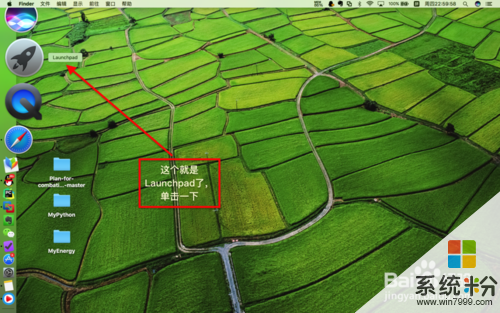 2
2把鼠标移到一个软件图标上,按住鼠标左键5秒钟,图标开始晃动,部分图标左上角出现叉号
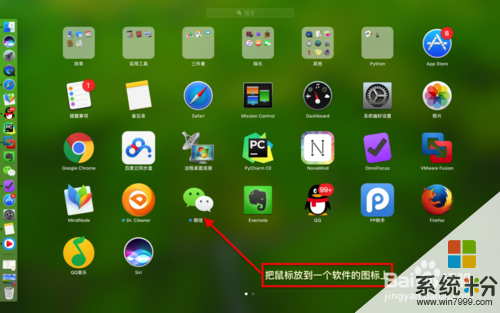
 3
3点击叉号,提示是否要删除软件;点击删除,就完成软件的删除了
 4
4这些出现叉号的软件,是购买MacAir后,我们从AppStore下载的软件;那些没有出现叉号的软件是我们通过安装程序安装或者是系统自带的软件。
对于第二类软件,我们可以通过Finder删除。
解决方法2:
1点击Finder,打开Finder界面;点击“应用程序”,就可以看到本机上安装的所有应用程序了
 2
2在需要删除的应用程序上单击右键,选择“移到废纸篓”
 3
3这时会提示输入密码,输入本机的密码
 4
4然后程序就跑到废纸篓里去了。这个时候要删要留,都是你说了算了。
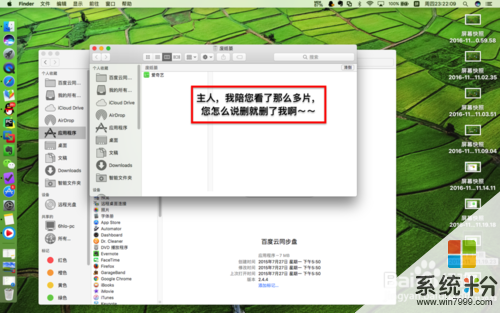 5
5如果不想删了,还可以点击右键,选择“放回原处”,一样需要输入密码
 6
6对于系统自带的软件,有些能删除比如Keynote啥的;有些不能删除,一般也不会删,这些自带的软件还是很优秀的
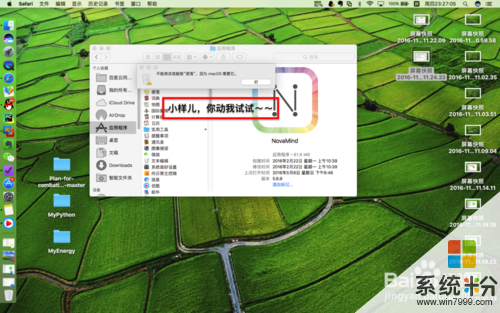
以上就是macbook,air如何卸载软件,macbook,air卸载软件的方法教程,希望本文中能帮您解决问题。
我要分享:
相关教程
电脑软件热门教程
- 1 电脑更换CPU方法步骤
- 2 怎么清除电脑中的木马,清除电脑中的木马的方法
- 3 如何彻底解决windows7“连接虚拟Wifi时获取不到IP”的问题。 怎么彻底解决windows7“连接虚拟Wifi时获取不到IP”的问题。
- 4路由器连接电信的光猫一体机的方法 路由器怎么连接电信的光猫一体机
- 5为什么电脑屏幕的字体变模糊了
- 6CentOS7系统如何进行IP和主机名的网络配置 CentOS7系统进行IP和主机名的网络配置的方法
- 7u盘启动diskfix修复器如何修复分区 u盘启动diskfix修复器怎么修复分区
- 8如何查看硬盘使用时间 查看硬盘使用时间的方法
- 9电脑中了文件夹病毒如何解决 电脑文件夹被病毒隐藏如何删除方法
- 10全境封锁开全屏就崩溃怎么解决;为什么全境封锁开不了全屏
